
- •Кодування інформації
- •Вимір кількості інформації
- •Системи числення
- •Виховна: виховувати старанність, уважність.
- •Історія розвитку інформатики, еом
- •Характеристика різних поколінь еом
- •Принцип фон Неймана
- •Склад персонального комп'ютера
- •Системний блок
- •Материнська плата
- •Процесор
- •Характеристики мікропроцесорів
- •Відеокарта (відеоадаптер)
- •Звукова карта
- •Накопичувачі на гнучких магнітних дисках
- •Накопичувачі на жорсткому диску
- •Накопичувачі на лазерних дисках
- •Пристрої вводу даних
- •Клавіатура
- •Клавіатура складається з кількох частин:
- •Пристрої введення графічних даних
- •Пристрої виводу даних
- •Принтери
- •Пристрої обміну даними. Модем
- •Виховна: виховувати старанність, уважність.
- •Програмне забезпечення пк
- •Файли, каталоги
- •Д окумент.Doc
- •Виховна: виховувати старанність, уважність.
- •Історія розвитку ос
- •Класифікація сучасних ос
- •Головне меню
- •Мой компьютер
- •Настроювання Робочого столу
- •Настроювання Головного меню та панелі задач
- •Структура вікна
- •Вікна діалогу та елементи цих вікон
- •Прокручування
- •Зміна розмірів вікон
- •Переміщення вікон
- •Переключення між вікнами
- •Панелі інструментів
- •Довідкова система Windows
- •Пошук файлів та папок
- •Вилучення файлу (папки)
- •Створення нової папки
- •Копіювання файлу на дискету
- •Переміщення і копіювання файлу або папки
- •Переміщення і копіювання файлів за допомогою команд контекстного меню
- •Переміщення і копіювання файлів методом Drag and Drop
- •Використання ярликів
- •Щоб створити ярлик на робочому столі:
- •Щоб створити ярлик за допомогою Майстра "Створення ярлика":
- •Виховна: виховувати старанність, уважність.
- •Системи числення:
- •Виховна: виховувати старанність, уважність.
- •Використання елементів вікна Word
- •Початок роботи з документом Word
- •Створення, відкриття і зберігання документів Word Створення нового документа
- •Відкриття документа
- •Збереження документів
- •Введення тексту
- •Переміщення та встановлення курсору
- •Виділення тексту
- •Скасування помилкових дій
- •Вилучення і переміщення тексту
- •Копіювання тексту
- •Редагування за допомогою миші
- •Зміна регістра
- •Форматування тексту
- •Вибір шрифту
- •Зміна розміру шрифту
- •Вибір напису шрифту
- •Діалогове вікно "Шрифт"
- •Копіювання форматів (формат за зразком)
- •Виділення тексту кольором
- •Виховна: виховувати старанність, уважність.
- •Вирівнювання абзацу
- •Вирівнювання абзацу з застосуванням горизонтальної лінійки
- •Табуляція
- •Створення списків
- •Виховна: виховувати старанність, уважність.
- •Переміщення та копіювання елементів таблиці
- •Видалення таблиці або елементів таблиці
- •Введення даних у таблицю та переміщення по ній
- •Виділення елементів таблиці
- •Розбиття таблиці або вставка тексту перед таблицею
- •Форматування таблиці Добавлення та видалення обрамлення й заливки
- •Зміна ширини стовпця таблиці
- •Зміна висоти рядка таблиці
- •Зміна інтервалу між стовпцями таблиці
- •Вирівнювання таблиці або рядків таблиці на сторінці
- •Розбиття однієї комірки таблиці на декілька
- •Повторення заголовку таблиці на кожній сторінці
- •Обчислення в таблицях
- •Виховна: виховувати старанність, уважність.
- •Форматуванння автофігури
- •Порядок розміщення автофігур, групування та розгрупування автофігур, поворот автофігур.
- •Вставка малюнків
- •Виховна: виховувати старанність, уважність.
- •Перегляд документа перед друком
- •Попередній перегляд документа перед друком
- •Правка тексту в режимі попереднього перегляду
- •Зміна полів у режимі попереднього перегляду
- •Попередження переносу невеликої частини тексту на останню сторінку
- •Друк документів
- •Виховна: виховувати старанність, уважність.
- •Виховна: виховувати старанність, уважність.
- •Виховна: виховувати старанність, уважність.
- •Виховна: виховувати старанність, уважність.
- •Выбор шаблона документа
- •Размещение материалов в Интернете
- •Виховна: виховувати старанність, уважність.
- •Виховна: виховувати старанність, уважність.
- •Послуги мережі Інтернет, термінальний режим
- •Поштові послуги
- •Інтерактивне спілкування в мережі Інтернет
- •Служба World Wide Web
- •Служба ftp
- •Виховна: виховувати старанність, уважність.
- •Виховна: виховувати старанність, уважність.
- •Виховна: виховувати старанність, уважність.
- •Поняття алгоритму
- •Властивості алгоритмів
- •Блок-схеми алгоритмів
- •Основні з цих блоків наступні:
- •Базові структури алгоритмів
- •Виховна: виховувати старанність, уважність.
- •Програми. Програмування
- •Запис програм
- •Програми-посередники
- •Мови програмування
- •Середовище програмування
- •Сучасне програмування
- •Помилки в програмах
- •Проблеми розв'язування задач
- •Виховна: виховувати старанність, уважність.
- •Виховна: виховувати старанність, уважність.
- •Переміщення в робочій книзі Excel Робочі книги і Робочі листи
- •Переміщення між книгами й листками
- •Переміщення по робочому листку
- •Виділення комірок і діапазонів
- •Типи даних у Excel, введення даних
- •Введення тексту, чисел, дати і часу, формул
- •Використання Автозаміни, Автовводу й Автозаповнення
- •Використання формул і функцій в Excel
- •Введення формул
- •Використання у формулах тексту, дати і часу
- •Заміна формул їхніми значеннями
- •Виховна: виховувати старанність, уважність.
- •Форматування робочих листів в Excel
- •Форматування електронних таблиць
- •Реорганізація робочої книги в Excel
- •Копіювання робочих листів
- •Перейменування робочого листа
- •Виховна: виховувати старанність, уважність.
- •Функції категорії Математические
- •Функції категорії Статистические. Функції категорії Логические
- •Виховна: виховувати старанність, уважність.
- •Основні типи діаграм
- •Основні терміни і поняття
- •Створення впроваджених діаграм. Майстер діаграм
- •Зміна діаграм
- •1.Створення діаграми згідно прикладу.
- •Виховна: виховувати старанність, уважність.
- •Практичні завдання:
- •Виховна: виховувати старанність, уважність.
- •Виховна: виховувати старанність, уважність.
- •Приклад створення структури таблиць бази даних
- •Первинний ключ
- •Створення первинного ключа
- •Зберігання структури таблиці
- •Введення даних у режимі «Таблица»
- •Редагування таблиці
- •Виховна: виховувати старанність, уважність.
- •Створення зв'язків між таблицями
- •Виконання підстановок
- •Створення форми
- •Перехід в режим Конструктора
- •Редагування форми
- •Оформлення форми
- •Створення звіту
- •Виховна: виховувати старанність, уважність.
- •Виховна: виховувати старанність, уважність.
- •Вступ в мову html
- •Структура html-документа
- •Встановлення кольору тексту
- •Встановлення кольору фону
- •Виховна: виховувати старанність, уважність.
- •Робимо компонування головної сторінки
- •Один з варіантів побудови сайту:
- •Виховна: виховувати старанність, уважність.
- •Інформаційна безпека та Інтернет
- •Методи забезпечення інформаційної безпеки
- •Виховна: виховувати старанність, уважність.
Форматуванння автофігури
Під форматуванням автофігури ми розуміємо: зміну заливки, контуру, додавання тіні або об’єму автофігурі. Для зміни заливки та контуру потрібно виділити автофігуру та в контекстному меню обрати команду Формат автофігури, після цього відкриється вікно (рис.5), в якому можна обирати заливку автофігури, стандартну чи через способи заливки (градієнтна, текстура, малюнок) тип, шаблон, товщину та заливку контуру. При роботі зі стрілочками можна змінювати початок та кінець стрілки, обираючи відповідні команди в цьому вікні.
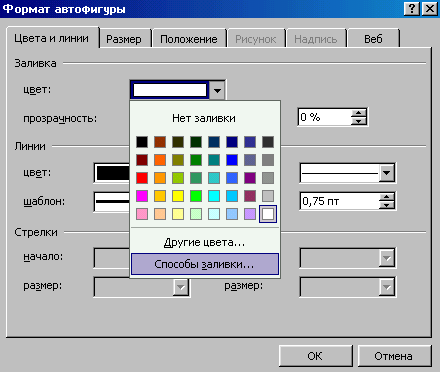
Рис. 5. Форматування автофігури.
Отже застосувавши всі можливі зміни, наш рис.3 може прийняти один з таких виглядів, як показано на рис.6.

Рис. 6. Відформатовані автофігури.
Для форматування автофігури також можна застосовувати тінь та об’єм, обравши відповідні кнопки на панелі інструментів “Рисование” . Для цього потрібно виділити автофігуру та обрати відповідний тип об’єму або тіні на панелі інструментів “Рисование”, як показано на рис7.
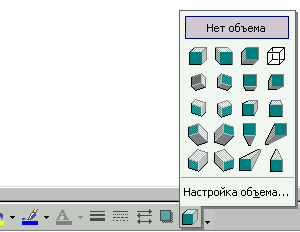

Рис. 7. Вибір об’єму та тіні.
Після застосування тіні або об’єму наш рис.3 прийме один з виглядів (рис. 8).

Рис. 8. Застосування тіні та об’єму.
Порядок розміщення автофігур, групування та розгрупування автофігур, поворот автофігур.
Всі ці дії над автофігурами виконуємо, виділивши їх та обравши команду Действия на панелі інструментів “Рисование” або відповідні команди в контекстному меню.
Порядок розміщення автофігур застосовується, коли необхідно розмістити одну фігуру над або під іншою.
Н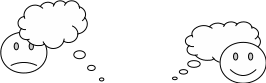 априклад:
априклад:
Рис. 9. Розміщення фігур.
На рис.4.34 видно, що в першому випадку хмаринка знаходиться на передньому плані, а в другому випадку - на задньому плані. Для зміни порядку розміщення автофігури необхідно її виділити та виконати дії, як показано на рис. 10.

Рис. 10. Зміна порядку розташування фігури.
Для того, щоб повернути або відобразити автофігуру, необхідно її виділити та виконати дії, як показано на рис. 11.

Рис. 11. Вибір команд для повороту фігури.
Застосувавши поворот для автофігури, можна отримати такі результати (рис. 4.12).



Рис. 12. Розвернуті автофігури.
Можна змінювати розмір автофігури, для цього потрібно її виділити та, підвівши курсор миші до межі, потягнути лівою кнопкою миші в потрібну сторону. (рис. 13)

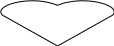
.
Рис. 13. Зміна розміру автофігури.
Групування автофігур застосовується для того, щоб працювати з декількома автофігурами як з одним малюнком, тобто зміни будуть застосовуватись одразу до всіх автофігур.
Для того, щоб згрупувати декілька автофігур, необхідно їх виділити, утримуючи натисненою клавішу Ctrl, та обрати Действия→Групировать на панелі інструментів “Рисование”.
Наприклад:

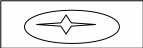
Рис. 14. Змінені згруповані автофігури.
Об’єкти WordArt
Для того, щоб вставити об’єкт WordArt, необхідно обрати у меню Вставка→Рисунок→ Объект WordArt, після цього відкриється вікно в якому обирається стиль об’єкта (див. рис.15).
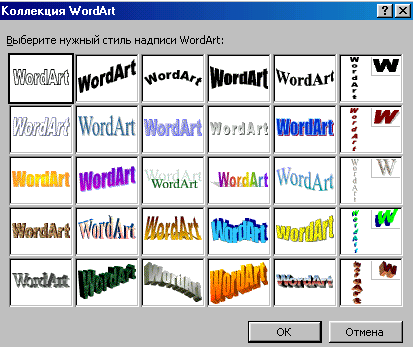
Рис. 15. Вікно колекції WordArt.
Для роботи з об’єктами WordArt застосовується відповідна панель інструментів, яка має вигляд, як показано на рис. 16.
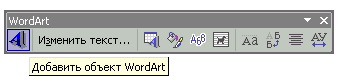
Рис. 16. Панель інструментів WordArt.
На панелі інструментів знаходяться такі кнопки:
Добавить объект WordArt − відкриває вікно, що дає можливість добавити інший об’єкт WordArt .
Изменить текст − дає можливість змінити текст, не змінюючи стиль об’єкта WordArt
Коллекция WordArt − дає можливість змінити стиль об’єкта WordArt, не змінюючи текст.
Формат объекта WordArt − відкриває вікно, що дає можливість змінити межу та заливку об’єкта WordArt .
Форма WordArt − відкриває вікно, що дає можливість змінити форму об’єкта WordArt, як показано на рис. 17.
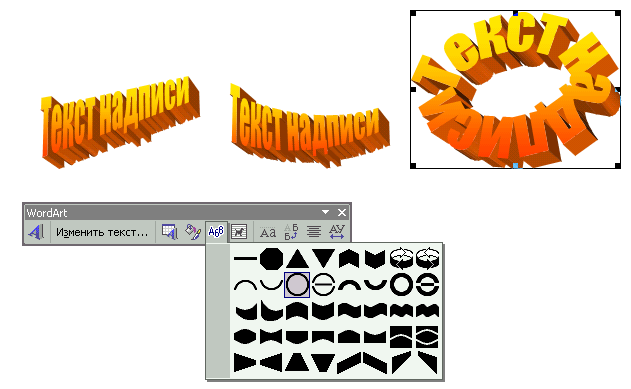
Рис. 17. Зміна форми об’єкта WordArt.
Обтекание текстом − обирається розміщення об’єкта WordArt відносно тексту, як показано на рис. 18.

Рис. 18. Зміна обтікання текстом об’єкта WordArt.
Выровнять буквы WordArt по высоте − ця команда всі літери робить однакового розміру в об’єкті WordArt.
Вертикальный текст WordArt − змінює направлення тексту з горизонтального на вертикальний та навпаки.
Выравнивание WordArt − змінює вирівнювання об’єкта WordArt.
Межзнаковый Интервал WordArt − змінює інтервал між літерами в об’єкті WordArt.
